
Pro Toolsを軽快に使うための
ショートカット・テクニック
DAW上を自分の作業場と例えるならば、初期状態のDAWは作業机だけ置かれた、まっさらな部屋のようなもので、そこから自分が作業しやすいように模様替えをしていかなくてはいけません。今回は筆者が使用している、自分流のDAWにするためのカスタマイズ法を書いていきます! 特にPro ToolsはほかのDAWに比べてカスタマイズできる部分が少ないという声をよく聞くので、“そんなことないよ”というところを紹介していきたいと思います。
Mac標準機能でショートカット追加
作業内容別“ウィンドウ構成”を作成
Pro Toolsにはあらかじめ主要なキーボード・ショートカットが割り当てられていますが、初期状態で割り当てられていないコマンドに対しても割り当てる方法があります。これにはMac自体の機能を使います。
システム環境設定のキーボード→ショートカットで、アプリケーションの+をクリックすると、ダイアログが出てきます。アプリケーション欄をPro Toolsにして、メニュー・タイトルの欄に登録したいメニュー・コマンド名を“正確に”入れ、割り当てたいキーを入力して“追加”を押します。するとアプリケーション上にショートカットが割り当てられます。
 ▲Pro Toolsのメニュー項目でショートカットのアサインが無い機能は、Mac標準のキーボード・ショートカット機能を使う。メニュー項目は正確に入力する必要がある。また、階層を下る場合は“->”(半角のハイフンと不等号)を間に記入する
▲Pro Toolsのメニュー項目でショートカットのアサインが無い機能は、Mac標準のキーボード・ショートカット機能を使う。メニュー項目は正確に入力する必要がある。また、階層を下る場合は“->”(半角のハイフンと不等号)を間に記入するこちらはメニュー・バー上のコマンドなら何でも割り当てられるため、よく使うAudioSuiteプラグインを一発で開きたいときなどにも便利です。筆者はオーディオのエディットでよく使用するReverseやANTARES Auto-Tune、SERATO Pitch’n Time、IZotope RX6 Connectなどをアサインしています。
また、作業にはさまざまなタイプのモニターを使っていると思います。デュアルであったり、ウルトラ・ワイドであったり。毎回立ち上げの時にミキサーの大きさやグリッド設定が初期サイズに戻ったりするのは、少しストレスですよね。そこで、Pro Toolsの“ウィンドウ構成”を使えばウィンドウの大きさや位置をリコールすることができます。もちろんあまり多くなってもわけが分からなくなるので、自分は作業をするシーンの数だけにしています。具体的にはMIDIレコーディングするとき/編集ウインドウを操作するとき/ミキサーを操作するときの配置を記憶させておきます。
 ▲意外に知られていないのがPro Toolsの“ウィンドウ構成”。開いているウィンドウの位置や大きさが記録/再現できる。各ウィンドウの表示設定も記録に反映される
▲意外に知られていないのがPro Toolsの“ウィンドウ構成”。開いているウィンドウの位置や大きさが記録/再現できる。各ウィンドウの表示設定も記録に反映される作曲家はPro ToolsをMIDIの打ち込み、楽器のレコーディング、ミキシングといろいろな目的で使用しますが、その都度適正な配置は違うと考えていますので、専用に決めておくことによって、小さなストレスを減らしておくことが大事です。MIDIレーンの状態もリコールできるのでベロシティ、CC1(モジュレーション)、CC2(ブレス・コントロール)、CC11(エクスプレッション)、CC64(サステイン)を呼び出すことにしています。
“非アクティブ化”の活用で
スピーディな設定の流用を
テンプレートは便利な半面、飽きが来たり、実際使い始めると使いにくかったりして、その都度作り変えていくことになると思います。テンプレートを何度も作っていると、もはや過去のテンプレートの使用感などは忘れてしまうため、なるべく作り直しはしたくないものです。
なので自分のテンプレートは作り方としてはとてもシンプル。使うと思われるトラックをインストゥルメントやセンド・エフェクト含めて、すべて作っておくというものです。
もちろんこのままではセッションを開くときにロード時間がかかるので、テンプレートの初期状態としてはすべてのトラックを“非アクティブ”にしておきます。こうすればCPUやメモリーの節約にもなりますし、テンプレートを開く際に時間はかかりません。
 ▲筆者のテンプレート。読み込んだ段階ではトラックが非アクティブになっているので、読み込みにそう時間はかからず、なおかつ必要なものがすべて表に出た状態になっているのがこの方法の利点。もちろん使うトラックはアクティブに切り替える
▲筆者のテンプレート。読み込んだ段階ではトラックが非アクティブになっているので、読み込みにそう時間はかからず、なおかつ必要なものがすべて表に出た状態になっているのがこの方法の利点。もちろん使うトラックはアクティブに切り替える最新のPro Tools 2018でトラック・プリセット機能が搭載されました。以前にも裏技的にトラック・プリセットがあり、そうやって設定を作りためていくのももちろん便利ではありますが、何のプリセットでどのプラグインを使ったりものはどうだったかと分からなくなってしまったり、コンピューター本体を変えた際に移行するのが面倒になったりと、筆者自身はプリセット機能を使用してストックするのが苦手でした。そういったワークフロー管理に頭を使い過ぎるのも本末転倒なので、あえて必要なものはすべて読みこんでおく形にしてあります。インストゥルメントやセンド・エフェクトは使おうと思ったときにアクティブにすればいいですし、トラックのパスやルーティング自体も残して置けるため、さまざまな観点で楽になります。
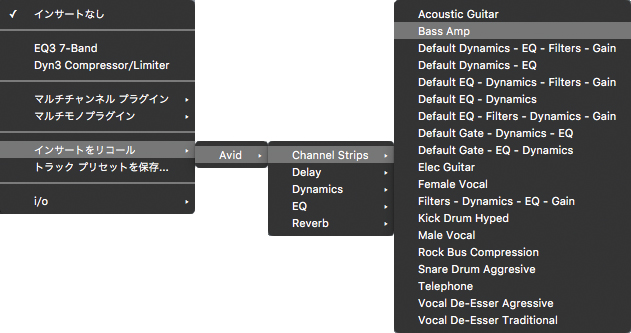 ▲Pro Tools 2018の新機能が、標準搭載されたトラック・プリセット。プラグイン・チェインや入出力のアサイン、クリップなども含めタグ付けして記憶できるのが魅力。ここで紹介したテンプレートと併せて使っていきたい新機能だ
▲Pro Tools 2018の新機能が、標準搭載されたトラック・プリセット。プラグイン・チェインや入出力のアサイン、クリップなども含めタグ付けして記憶できるのが魅力。ここで紹介したテンプレートと併せて使っていきたい新機能だ外のスタジオでレコーディングを済ませ、そのセッションをベースに作業を始めるときも、このテンプレートからセッション・インポートでトラックを読み込んでしまえば一発です! インストゥルメントのライブラリーを入れたSSDは持ち運び用のAPPLE MacBookと共用にしておき、このテンプレートも一緒に保存しておけば、外出先で作業を進めることも可能です。
先ほど説明した自分のテンプレートは、オーケストラの場合は同楽器の違うアーティキュレーションなどで、トラック数が膨大かつ煩雑になってしまいます。目的のトラックにすぐにアクセスができないのはストレスですよね。それを解決するために、Pro Toolsにある“メモリーロケーション”を使います。楽曲のマーカーでこの機能を使っている方が多いかとは思いますが、トラックの表示/非表示でも使用が可能です。
使い方としてはまず、記憶させたいトラックの並びを表示させたら、新規メモリーロケーションを開きます。タイムプロパティは“なし”にチェックを入れて、ジェネラルプロパティの“トラックの表示/非表示”にチェックを入れます。トラックの高さも記憶させたければ、チェックを入れます。これで登録は完了です。
 ▲“新規メモリーロケーション”のダイアログ。マーカーとして使うわけではないので、“タイムプロパティ”は“なし”に。“ジェネラルプロパティ”でトラックの表示/非表示と、必要であればトラックの高さを選択しておく
▲“新規メモリーロケーション”のダイアログ。マーカーとして使うわけではないので、“タイムプロパティ”は“なし”に。“ジェネラルプロパティ”でトラックの表示/非表示と、必要であればトラックの高さを選択しておくこの機能を使えばストリングスやブラスのトラックのみを瞬時に表示することができます。ソフトウェア音源ごとにまとめるといったことをしておけば、使いたいソフトウェア音源のトラックにすぐアクセスすることが可能です。
例えばオーケストラのテンプレートにはさまざまなニュアンスに対応するため、ティンパニだけで何種類も読み込んであったりするため、こういった管理をしておくとアクセス時間の短縮になります。
 ▲メモリーロケーションを使ってストリングスのトラックだけを表示したところ。ブラス、パーカッション、リズム・セクションのほか、ディレイ/リバーブのAUXトラック、シンセ系ではソフト音源別などの表示ができるように設定している
▲メモリーロケーションを使ってストリングスのトラックだけを表示したところ。ブラス、パーカッション、リズム・セクションのほか、ディレイ/リバーブのAUXトラック、シンセ系ではソフト音源別などの表示ができるように設定している以上、2カ月の短い間でしたが、これで僕の連載を終わります! Pro Toolsのさまざまな利点を紹介しましたが、ほかのDAWを使っている皆様にも興味をもっていただけたのなら幸いです。またどこかでお会いしましょう!
サウンドハウスでAVID Pro Tools関連製品をチェックする
*AVID Pro Toolsの詳細は→http://www.avid.com/ja



